tplink路由器没有设置向导怎么办
tplink路由器没有设置向导怎么办?
打开tplogin.cn管理页面后,没有设置向导这个问题,和TP-Link路由器的型号和版本有关系。老版本的TP-Link路由器,在打开tplogin.cn后,在左侧可以看到一个“设置向导”的选项,如下图所示;点击“设置向导”,就可以对这台TP-Link路由器进行相关设置的。

旧版本的TP-Link路由器有设置向导
新版本的TP-Link路由器,其实也是有“设置向导”这个选项的,不过只有在新买回来(恢复出厂设置后)第一次打开tplogin.cn时,会自动运行。设置后,再次打开tplogin.cn管理页面,就看不到“设置向导”这个选项了。
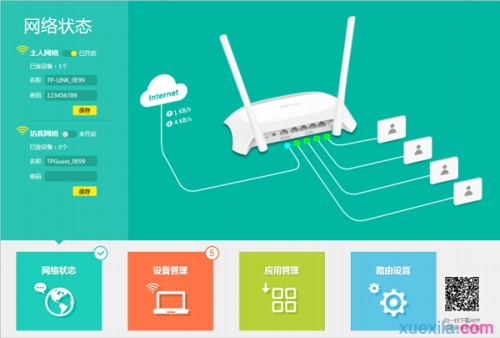
新版本TP-Link路由器,没有设置向导
其实,没有“设置向导”这个选项,也没有什么影响的,只要能够登录到tplogin.cn管理页面,就可以多路由器进行相关设置的。所以,不用去纠结为什么打开tplogin.cn后,找不到“设置向导”了。
赞 (0)
